ما هي ميزة FileDash على OnePlus 5؟
منوعات / / February 15, 2022
تقنية الهواتف الذكية هي لعبة تطور لا تنتهي أبدًا. منذ وقت ليس ببعيد ، كان لدينا تقنية Bluetooth فقط باعتبارها رفيقنا الوحيد نقل الملفات في الهواتف. لحسن الحظ ، مع وصول الذكاء إلى الهواتف ، فقد تحسن بشكل كبير ليشمل العديد من الطرق المختلفة.

قليل من الطرق الحديثة والشائعة لإرسال الملفات كانت NFC (اقرأ Android Beam) أو WiFi Direct أو الخدمات السحابية مثل بصندوق الإسقاط.
على الرغم من كونها فريدة وسهلة الاستخدام بطريقتها الخاصة ، إلا أن نظام النقل يتعثر عندما يكون ملف كبير على وشك النقل. اعتمادًا على طراز الهاتف ، يبدو أن WiFi Direct يستغرق وقتًا طويلاً. وعندما يتعلق الأمر بالخدمات السحابية ، دعونا لا ننسى أنه ليست كل الأماكن تنعم بالسرعة اتصالات الإنترنت.
لكن كل شيء لم ينته بعد. إذا كنت تمتلك OnePlus 5 ، فقد حان الوقت للتعرف على الطفل الجديد في الكتلة - ميزة OnePlus FileDash التي تجعل نقل الملفات الكبيرة أمرًا سهلاً مثل 1-2-3.
انظر أيضا: أهم 11 نصيحة وحيلة لـ OnePlus 5 يجب أن تعرفهاما هو OnePlus FileDash؟
OnePlus FileDash هو نظام نقل ملفات عالي السرعة يجعل إرسال واستقبال الملفات الكبيرة عبر الهواتف الذكية عملية سهلة. على غرار قوة المعالجة لجهاز OnePlus 5 ، تكمل ميزة FileDash عمليات نقل الملفات في لمح البصر.
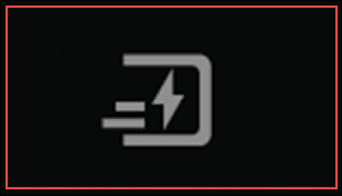
الميزة الأنيقة المخبأة تحت الأم مدير الملفات التطبيق ، يستفيد من نظام نقل Wi-Fi لإجراء عمليات نقل مريحة وأسرع.
ومع ذلك ، فإن FileDash ليس ميزة جديدة. ظهر لأول مرة في OxygenOS 3.5.5 تحديث OTA في OnePlus 3 / 3T في نوفمبر 2016. على الرغم من أنها ميزة OnePlus بشكل صارم ، يمكن استخدام FileDash عبر جميع الهواتف الذكية ، بغض النظر عن نوع الهاتف.
شاهد المزيد: أفضل 6 طرق عملية (ورائعة حقًا) لاستخدام علامات NFCاستخدام FileDash على أجهزة OnePlus
كما ذكر أعلاه ، فإن الميزة موجودة داخل تطبيق File Manager. لنقل ملف إلى جهاز OnePlus آخر ، ابدأ بالتبديل تشغيل ميزة FileDash ، الموجودة في الزاوية اليسرى العليا.
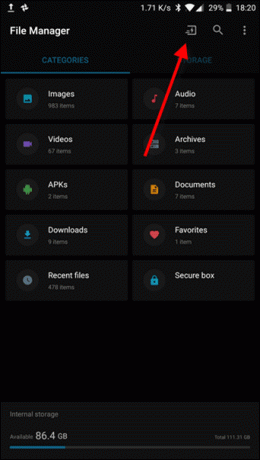
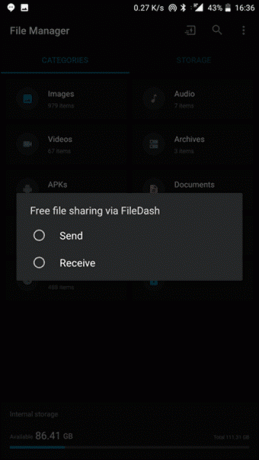
سيؤدي هذا إلى مطالبة الجهاز بسؤالك عما إذا كان ملف إرسال أو أ تسلم. اضغط على إرسال وحدد الملفات. بمجرد الانتهاء من ذلك ، سيقوم الهاتف بإعداد ملف نقطة اتصال محلية، مع الملفات جاهزة للنقل.
على جهاز OnePlus الآخر ، اتبع نفس التدريبات وحدد استقبال. بمجرد الانتهاء من ذلك ، سيبدأ البحث عن نقطة الاتصال.
عادة ما تمر نقطة الاتصال FD- [الاسم]، مما يسهل التعرف عليه.
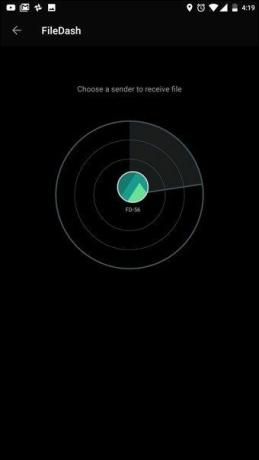
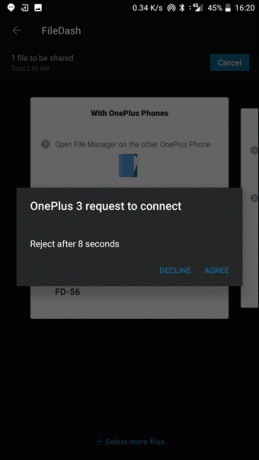
الآن كل ما عليك فعله هو النقر على نقطة الاتصال وفي غضون وقت قصير ، سيتم استلام جميع الملفات الضخمة على هاتف OnePlus الذكي الخاص بك.
تفحص ال أفضل 7 حافظات وأغلفة OnePlus 5 متينةاستخدام FileDash على أجهزة Android الأخرى
أفوريسيد ، FileDash هي ميزة OnePlus بشكل صارم ولكن لحسن الحظ يمكن استخدام طريقة النقل السريعة هذه على أجهزة Android الأخرى أيضًا. ومع ذلك ، فإن هذه الطريقة لها عيب بسيط ، حيث لا يمكنها قبول الملفات - يمكنها فقط الإرسال.
لإرسال الملفات ، كرر نفس التدريبات المذكورة أعلاه - قم بتشغيل FileDash ، واختر استلام الملفات وتحديدها. سيؤدي هذا إلى تهيئة نقطة الاتصال على جهازك.
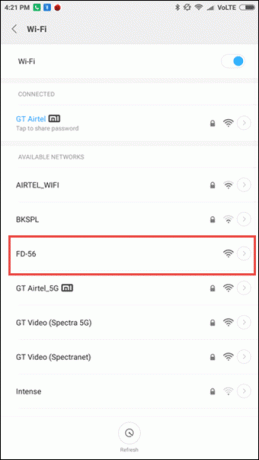
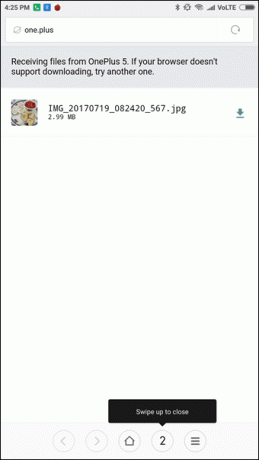
على هاتف Android الآخر ، كل ما عليك فعله هو الاتصال بنقطة الاتصال (عبر شبكة WiFi). بمجرد الاتصال ، قم بتشغيل تطبيق متصفح وافتح موقع الويب التالي http://one.plus.
بمجرد فتحه ، سيتم عرض الملفات الموجودة على OnePlus بدقة. انقر فوق تحميل وفويلا ، لقد انتهيت.يطلق عليه التفاف
لذلك ، كان هذا موجزًا عن وظيفة نقل الملفات الجديدة والسريعة والمحسّنة في OnePlus 5. نظرًا لأن هذه الميزة متوفرة ضمن File Manager ، فإنها تجعل غربلة المستندات والصور ومقاطع الفيديو سهلة ومريحة. بالإضافة إلى ذلك ، فإن السرعة تتفوق بالتأكيد على معدل نقل Bluetooth أو WiFi Direct. ومع ذلك ، لا تتوقف نقطة الاتصال من تلقاء نفسها ، لذا تأكد من تعطيلها بمجرد اكتمال عمليات النقل.
انظر التالي: 7 طرق لإطالة عمر بطارية OnePlus 5
آخر تحديث في 03 فبراير 2022
قد تحتوي المقالة أعلاه على روابط تابعة تساعد في دعم Guiding Tech. ومع ذلك ، فإنه لا يؤثر على نزاهة التحرير لدينا. يبقى المحتوى غير متحيز وأصيل.

كتب بواسطة
Namrata يحب الكتابة عن المنتجات والأدوات. تعمل في شركة Guiding Tech منذ عام 2017 ولديها ما يقرب من ثلاث سنوات من الخبرة في كتابة الميزات وطرق التنفيذ وأدلة الشراء والشرح. عملت سابقًا كمحلل تكنولوجيا المعلومات في TCS ، لكنها وجدت أنها تتصل في مكان آخر.



